Kako prenesti posnetke zaslona na Steam?
Na Steamu ne samo igrate igre, ampak tudi aktivno sodelujete v življenju Skupnosti, prenašate posnetke zaslona in govorite o svojih dosežkih in dogodivščinah. Vendar pa vsak uporabnik ne ve, kako naložiti screenshots v Steam. V tem članku bomo preučili, kako se to naredi.
Kako prenesti posnetke zaslona v Steam?
Posnetke zaslona, ki ste jih naredili v igrah z uporabo Steama, lahko prenesete s posebnim zagonskim zagonom. Če želite posneti sliko, privzeto pritisnete gumb F12, vendar lahko v nastavitvah znova dodelite ključ.
1. Če želite odpreti nalagalnik zaslona, odprite odjemalca Steam in od zgoraj, v spustnem meniju »Pogled« izberite »Skinshots«.
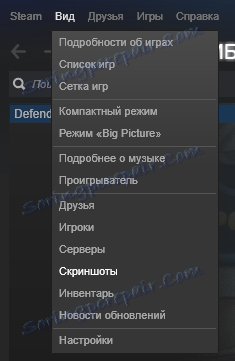
2. Okno za nakladanje se mora pojaviti takoj. Tu najdete vse posnetke zaslona, ki ste jih kdaj naredili v Steamu. Poleg tega so razdeljeni v kategorije, odvisno od katere igre je posneta slika. S klikom na ime igre na spustnem seznamu lahko izberete sliko s posnetki.
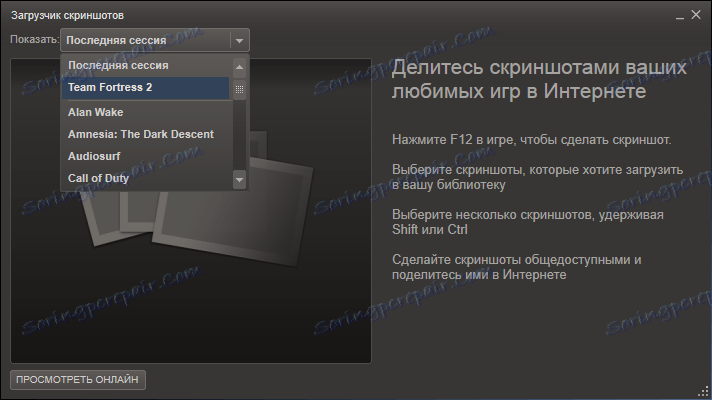
3. Zdaj, ko ste izbrali igro, poiščite posnetek zaslona, ki ga želite dati v skupno rabo. Kliknite gumb »Prenos«. Prav tako lahko pustite opis posnetka zaslona in si zapomnite možne spojlerje.
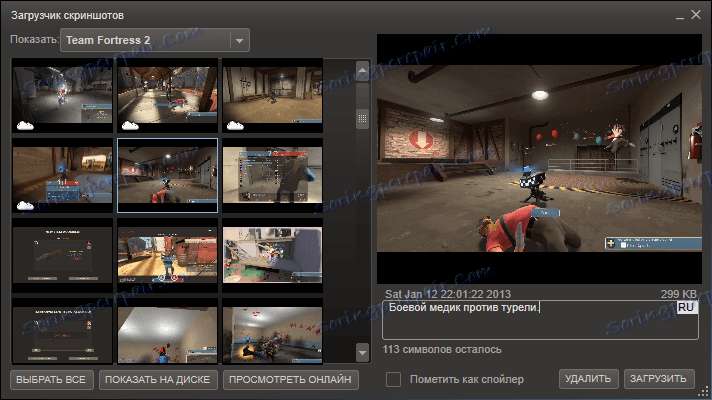
4. Preden začnete postopek prenosa, boste morali potrditi svoje namere in ponovno kliknite gumb »Prenos«. V tem oknu boste našli informacije o mestu, ki ste ga prejeli v trgovini Steam Cloud, in količino prostora na disku, ki naj bi ga posneli vaš strežnik. Poleg tega lahko v istem oknu nastavite nastavitve zasebnosti za svojo sliko. Če želite, da je slika vidna v središču skupnosti, je vredno nastaviti nastavitve zasebnosti »za vse«.
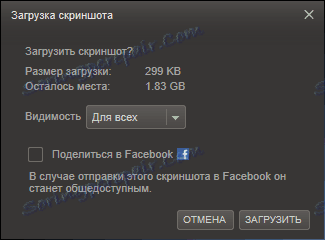
To je to! Zdaj lahko vsem članom Skupnosti povejte o vaših dogodivščinah in naložite posnetke zaslona.